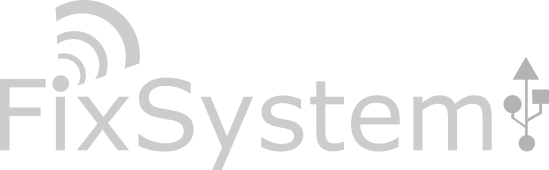Absence de Son ou Problème Audio : Causes et Solutions
Introduction
Un problème de son peut être extrêmement frustrant, surtout si vous avez besoin d’écouter de la musique, des vidéos ou de participer à une réunion en ligne. L’absence de son ou un problème audio peut avoir différentes causes, allant des erreurs logicielles aux défaillances matérielles. Cette page vous aidera à diagnostiquer les raisons pour lesquelles le son ne fonctionne pas correctement sur votre ordinateur et vous proposera des solutions pour y remédier.
Causes Courantes de l’Absence de Son ou du Problème Audio
1. Périphérique audio mal sélectionné
Il est possible que votre ordinateur utilise un périphérique audio incorrect (par exemple, les haut-parleurs intégrés au lieu d’un casque ou d’une enceinte Bluetooth).
Solution :
- Cliquez sur l’icône du volume dans la barre des tâches (en bas à droite de l’écran) et assurez-vous que le bon périphérique de lecture est sélectionné.
- Si vous utilisez un casque, une enceinte Bluetooth ou un autre périphérique, vérifiez qu’il est bien connecté.
- Allez dans les Paramètres de son et sous « Périphériques de sortie », sélectionnez le périphérique audio correct.
2. Volume désactivé ou trop bas
Cela peut sembler évident, mais parfois le volume peut être accidentellement coupé ou réglé à un niveau trop bas.
Solution :
- Vérifiez l’icône du volume dans la barre des tâches et assurez-vous que le volume est activé et suffisamment élevé.
- Vérifiez également le volume de votre périphérique audio (casque, haut-parleur, etc.).
- Assurez-vous que le mode silencieux n’est pas activé sur votre appareil.
3. Pilotes audio obsolètes ou corrompus
Les pilotes audio jouent un rôle crucial dans le bon fonctionnement de votre carte son. Si les pilotes sont obsolètes, corrompus ou incompatibles avec votre système, cela peut entraîner l’absence de son.
Solution :
- Mettez à jour les pilotes audio via le Gestionnaire de périphériques :
- Faites un clic droit sur le menu Démarrer et sélectionnez Gestionnaire de périphériques.
- Développez la section Contrôleurs audio, vidéo et jeu, faites un clic droit sur votre périphérique audio, puis choisissez Mettre à jour le pilote.
- Choisissez l’option pour rechercher les pilotes automatiquement en ligne.
- Si la mise à jour échoue, vous pouvez visiter le site Web du fabricant de votre carte son pour télécharger les pilotes les plus récents.
4. Problème de configuration des paramètres audio
Des paramètres audio mal configurés ou des paramètres par défaut incorrects peuvent entraîner l’absence de son.
Solution :
- Allez dans Paramètres > Système > Son et assurez-vous que le bon périphérique audio est sélectionné.
- Dans l’onglet Lecture, vérifiez que votre périphérique de sortie (haut-parleurs ou casque) est défini comme périphérique par défaut.
- Si vous utilisez un logiciel de gestion audio (par exemple, Realtek HD Audio Manager), vérifiez les paramètres de sortie audio.
5. Désactivation du service audio Windows
Le service audio Windows gère le traitement du son sur votre système. Si ce service est arrêté ou mal configuré, cela peut entraîner l’absence de son.
Solution :
- Ouvrez la fenêtre Services en tapant
services.mscdans la barre de recherche et appuyez sur Entrée. - Recherchez Windows Audio dans la liste des services, faites un clic droit dessus, puis sélectionnez Démarrer (ou Redémarrer si le service est déjà en cours d’exécution).
- Assurez-vous que le type de démarrage est défini sur Automatique pour garantir que le service se lance au démarrage de Windows.
6. Conflit logiciel ou application de gestion audio
Certains logiciels tiers, comme des gestionnaires audio ou des applications de montage vidéo, peuvent interférer avec la gestion du son de votre système.
Solution :
- Fermez toutes les applications qui pourraient utiliser le son et redémarrez votre ordinateur pour voir si le problème persiste.
- Désinstallez ou mettez à jour tout logiciel qui pourrait interférer avec votre carte son ou vos périphériques audio.
7. Problème matériel (haut-parleurs, casque, carte son)
Si votre matériel est endommagé ou défectueux, cela peut provoquer l’absence de son. Il peut s’agir de haut-parleurs, d’un casque, ou même de la carte son de l’ordinateur.
Solution :
- Vérifiez que vos périphériques audio (haut-parleurs, casque, etc.) sont bien connectés et fonctionnent correctement avec un autre appareil.
- Si vous utilisez un périphérique audio externe (casque, enceinte Bluetooth, etc.), essayez de le tester avec un autre appareil pour vérifier si le problème vient du périphérique lui-même.
- Si vous utilisez des haut-parleurs internes, vérifiez que la carte son de votre ordinateur fonctionne correctement et qu’elle est correctement connectée.
Solutions Générales pour Résoudre les Problèmes Audio
1. Redémarrer l’ordinateur
Parfois, un simple redémarrage peut résoudre les problèmes audio, car il permet de réinitialiser les pilotes et les services liés au son.
2. Utiliser le dépannage audio intégré
Windows propose un outil de dépannage intégré qui peut aider à détecter et résoudre les problèmes audio de manière automatique.
Instructions :
- Allez dans Paramètres > Système > Son.
- Cliquez sur Dépanner sous Sortie et suivez les instructions à l’écran.
3. Tester les périphériques audio
Si le son ne fonctionne toujours pas, essayez de connecter différents périphériques audio (casque, haut-parleurs) pour identifier si le problème vient du périphérique lui-même ou du système.
4. Vérifier les connexions physiques
Si vous utilisez un casque ou des haut-parleurs externes, vérifiez que les câbles sont correctement branchés à votre ordinateur. Parfois, un mauvais branchement peut provoquer l’absence de son.
Pourquoi Faire Appel à FixSystem ?
Chez FixSystem, nous comprenons à quel point un problème audio peut être gênant, que ce soit pour écouter de la musique, regarder des vidéos ou participer à des appels en ligne. Si vous rencontrez des problèmes de son, notre équipe de techniciens peut vous aider à :
- Diagnostiquer rapidement la source du problème audio.
- Réparer ou mettre à jour les pilotes audio.
- Résoudre les problèmes matériels liés à votre carte son ou vos périphériques audio.
Ne laissez pas un problème audio perturber votre expérience multimédia. Contactez FixSystem dès maintenant pour un diagnostic complet et des solutions rapides et efficaces.
Contactez-nous
Si vous avez des questions ou si vous rencontrez un problème de son, contactez-nous pour une assistance personnalisée.
- FixSystem
- Téléphone : 0762325004
- Email : contact@fixsystem.fr